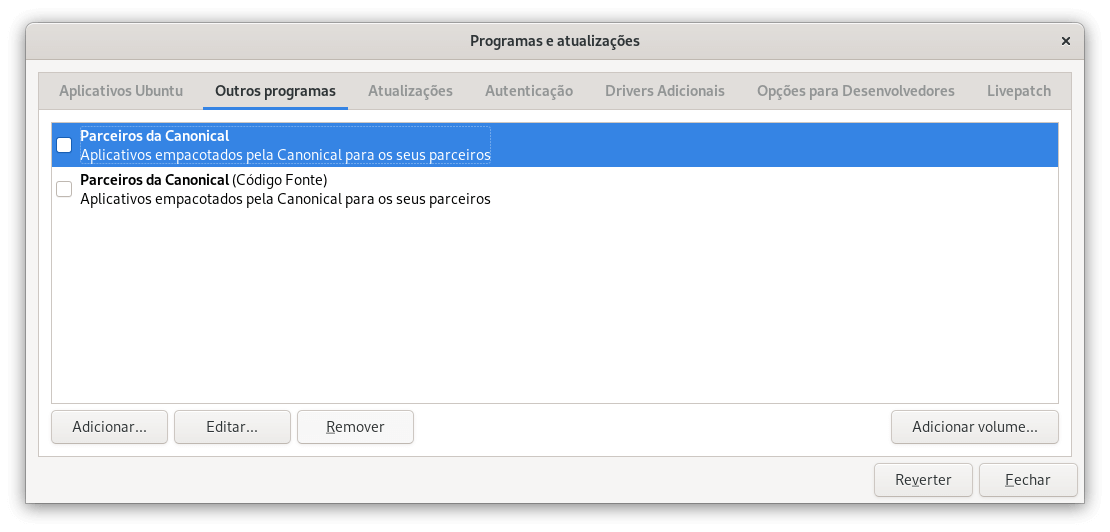Não tive tempo de escrever toda a mensagem, então ai vai a continuação, de como resolver o problema:
É possível fazer tudo isso pelo terminal, mas vou explicar apenas como fazer pelo aplicativo “Programas e Atualizações”, que é o responsável por gerenciar essas coisas no Ubuntu.
Os PPAs aparecem na aba “Outros programas”, e as chaves na aba “Autenticação”.
-
Por padrão, o conteúdo de cada uma é:
-
Para remover um PPA, selecione-o e aperte em “Remover”:
-
Para remover uma chave, selecione-a e aperte em “Remover”:
Dicas extras:
É possível adicionar PPAs e chaves diretamente por esse aplicativo também:
-
Para adicionar um PPA, na aba “Outros programas” clique no botão “Adicionar”, copie/cole a identificação do PPA (ex.:
deb [arch=amd64] https://brave-browser-apt-release.s3.brave.com/ stable main) e depois clique em “Adicionar Fonte”. -
Para adicionar uma chave, primeiramente baixe o arquivo da chave (ex.:
https://brave-browser-apt-release.s3.brave.com/brave-core.asc). Depois, na aba “Autenticação” clique em “Importar Arquivo de Chave”, selecione o arquivo “.asc” e pronto!